Se è da un po’ che usi Windows, allora probabilmente conoscerai già il pannello di controllo, che è la pagina che ti permette di modificare le impostazioni del tuo PC.
Su Windows 10 il pannello di controllo è stato sostituito da un menu impostazioni che offre le stesse funzioni. Se però preferiresti tornare ad usare il pannello di controllo anche sull’ultima versione del sistema operativo di Microsoft, il nostro tutorial ti mostrerà come trovarlo e come accedervi più facilmente in futuro.
Come aprire il pannello di controllo su Windows 10
Ci sono diversi modi di accedere al pannello di controllo su Windows 10. Usare la barra di ricerca è sicuramente il più semplice.
Primo passaggio: Clicca sulla barra di ricerca in basso a destra sul tuo schermo, poi scrivi “Pannello di controllo”.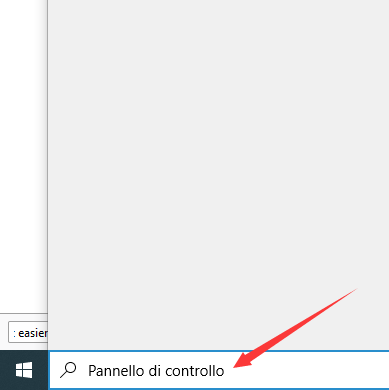
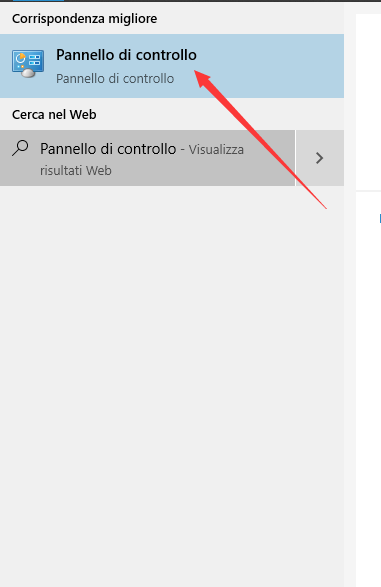
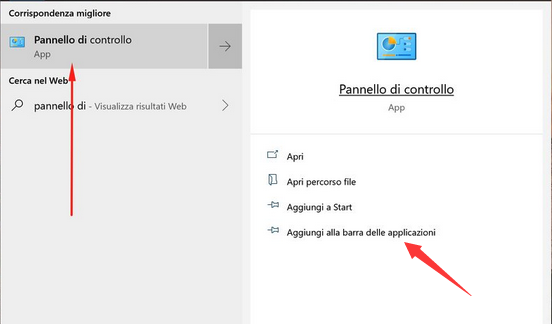
Primo passaggio: Clicca sul pulsante Start nell’angolo in fondo a sinistra dello schermo.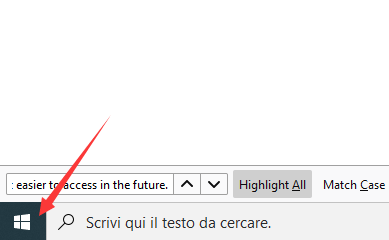
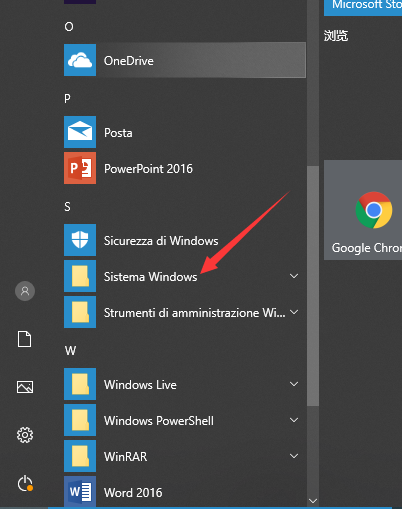
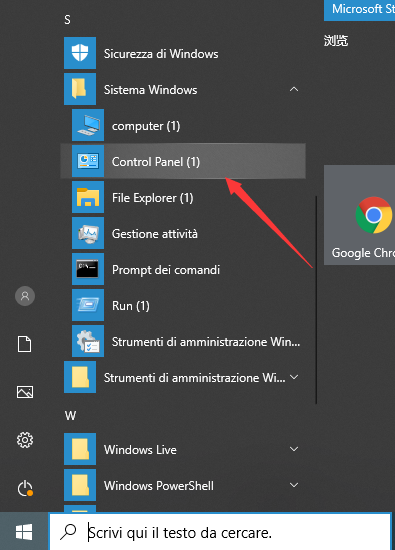
PCtempo è supportato dai lettori. Se acquistate tramite i link presenti sul nostro sito, potremmo guadagnare qualcosina grazie alle commissioni di affiliazione. Per saperne di più.
Lascia un commento